넷플릭스 계정은 가족과 함께 사용하는 경우가 많습니다.개별 프로필을 사용하면 잠금으로 즐겨찾기 영상, 시청 중 콘텐츠 등 개인정보를 보호할 수 있습니다.만약 같은 프로파일을 사용해야 한다면 특정 시청 기록을 삭제하고 보호하는 방법도 있습니다.오늘은 넷플릭스 프로필 잠금 시청 기록 삭제 방법에 대해 PC/모바일별로 알아보겠습니다.
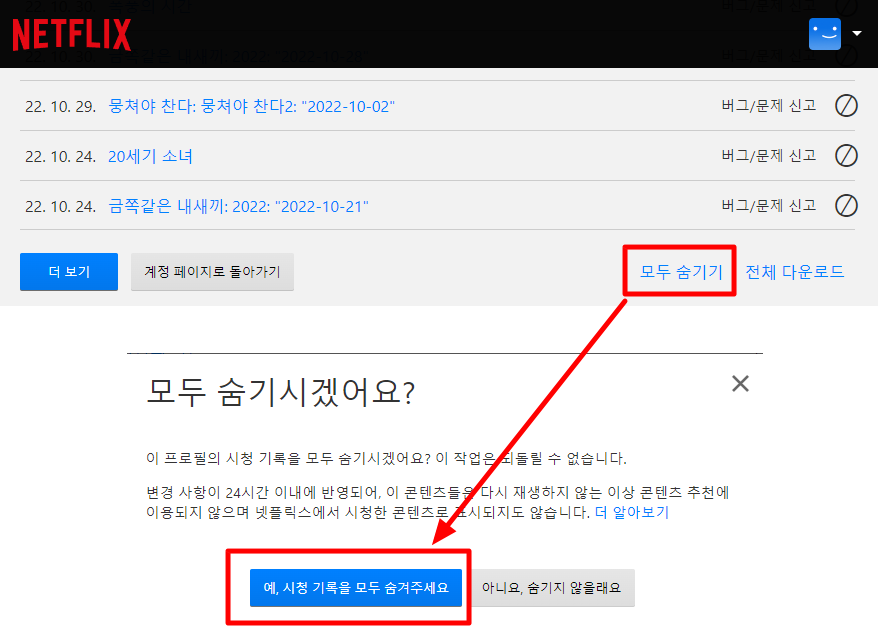
문장 순서 – 넷플릭스 프로필 잠금 방법 – 시청 기록 삭제하기 넷플릭스 프로필 잠금 방법
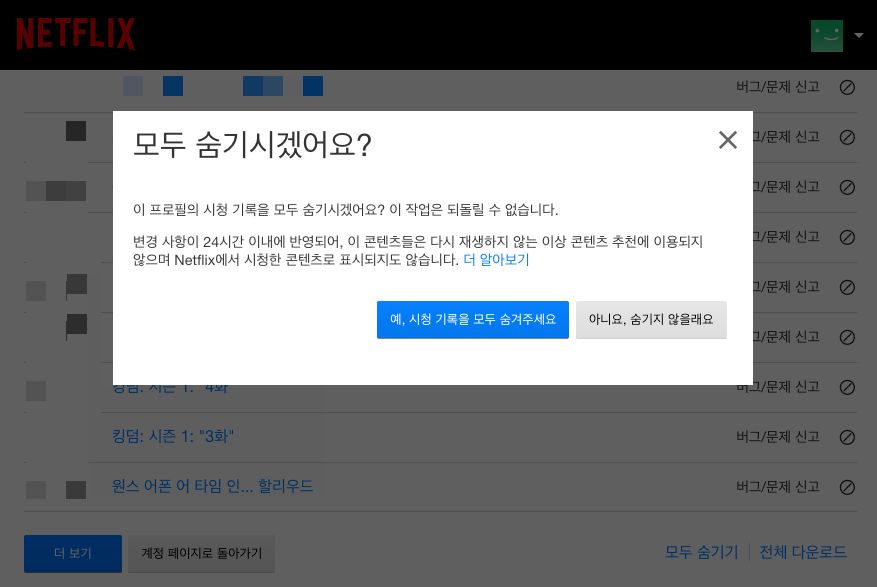
PC(독일어)

웹브라우저에서 넷플릭스 접속 후 로그인 합니다. 그리고 계정을 하나 클릭하십시오.
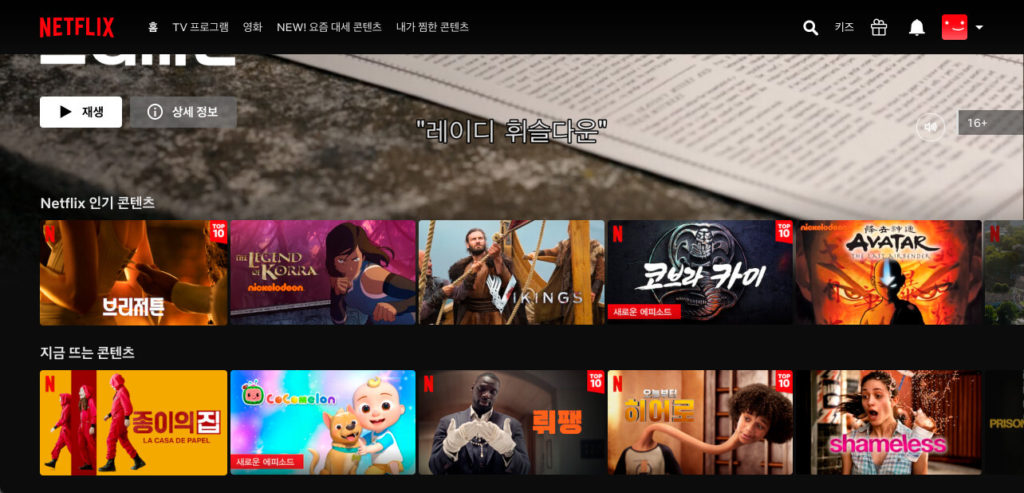
오른쪽 상단의 프로파일을 클릭하고 계정을 선택합니다.
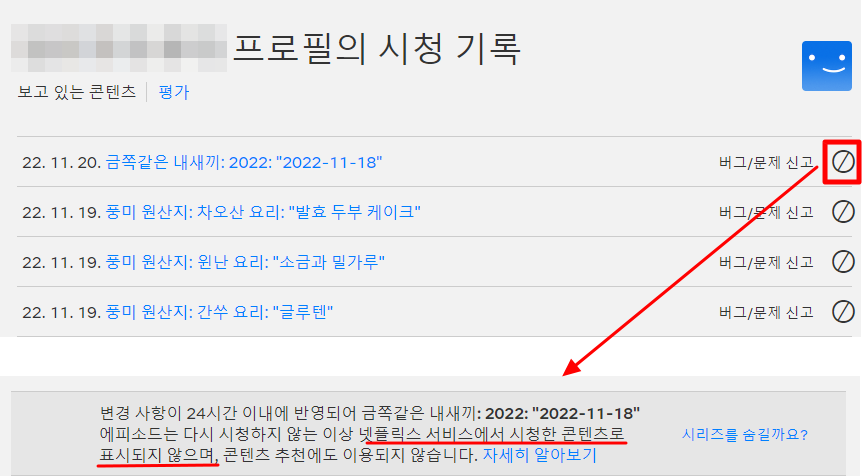
아래로 스크롤하면 지금까지 만든 프로필이 나옵니다. 잠금 설정을 원하는 프로파일의 화살표 아이콘을 클릭합니다.
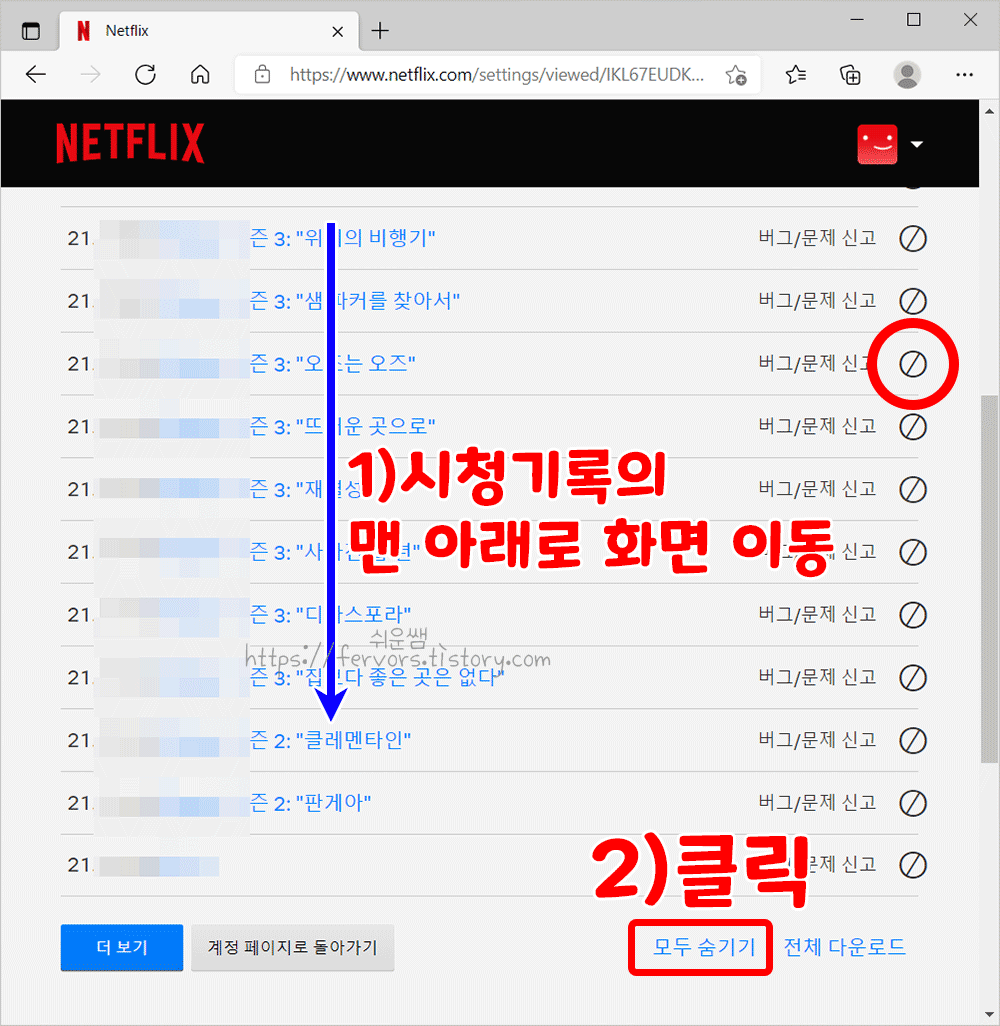
프로파일 잠금 항목이 표시되면 변경을 클릭하십시오.프로파일 잠금 항목이 표시되면 변경을 클릭하십시오.프로필을 이용하려면 PIN 번호를 입력하도록 합니다. 라는 문구를 체크하고 4자리 비밀번호를 입력합니다.저장을 누르면 프로필 잠금 설정이 저장되었습니다라는 문구가 나타납니다.다음 접속부터 아래와 같이 PIN 입력 화면이 표시됩니다.모바일 넷플릭스 앱에서는 잠금 설정이 안됩니다. 따라서 별도의 웹 브라우저 앱을 이용해야 합니다.저는 사파리를 이용했어요. 넷플릭스 검색 후 길게 누른 후 새 탭 열기를 선택하십시오.(그대로 누르면 자동 앱으로 이동합니다.)왼쪽 상단 메뉴를 클릭하여 계정을 선택합니다. 다음으로, 그 프로파일 화살표(∨) 아이콘을 클릭합니다.프로파일 잠금 항목 변경을 클릭하고 암호를 지정하면 설정이 완료됩니다. 시청 기록을 삭제하다PC(독일어)프로파일 잠금 등의 경로로 이동하여 시청 기록 항목을 선택합니다. 계정 → 해당 프로파일 → 시청 기록 ‘보기’ 클릭지금까지 시청한 기록이 일람 표시됩니다.개별 숨김 또는 완전한 숨김이 가능합니다.참고로 시청 기록에 따라 콘텐츠가 추천되고 있습니다. 좋아하는 영상을 계속 추천받고 싶다면 특정 항목만 숨기는 게 좋아요.모바일 최근 시청기록 삭제는 넷플릭스 앱에서도 가능합니다.앱 실행 후 오른쪽 하단의 프로파일을 선택합니다.그런 다음 최근에 본 콘텐츠에서 영상 위의 메뉴(3점 아이콘)를 눌러주세요.맨 아래 ‘시청기록에서 숨기기’를 선택하고 ‘숨기기’를 다시 누릅니다. 그러면 항목이 사라진 것을 확인할 수 있습니다. 보신 예고편 삭제 또는 전체 숨기기 웹브라우저를 이용해주세요!웹 브라우저 앱에서 로그인하고 계정을 선택합니다. 다음으로 시청 기록 표시를 눌러주세요.모두 숨기기를 누르면 시청 예고편까지 모두 삭제된 것을 확인할 수 있습니다.이렇게 넷플릭스 프로필 잠금 시청 기록 삭제 방법에 대해 알아봤습니다.오늘의 게시물은 여기까지고, 다음 시간에 더 유용한 정보로 돌아오겠습니다 🙂


![완도 루미아 호텔앤리조트 / 완도 반려동물 동반 리조트 / 반려동물 패밀리 더블 옐로우 [pet family double] 사용 후기 완도 루미아 호텔앤리조트 / 완도 반려동물 동반 리조트 / 반려동물 패밀리 더블 옐로우 [pet family double] 사용 후기](https://ki.teaone.kr/wp-content/plugins/contextual-related-posts/default.png)
